17 maneiras de corrigir o impacto do Genshin preso na verificação de atualizações
Publicados: 2023-03-14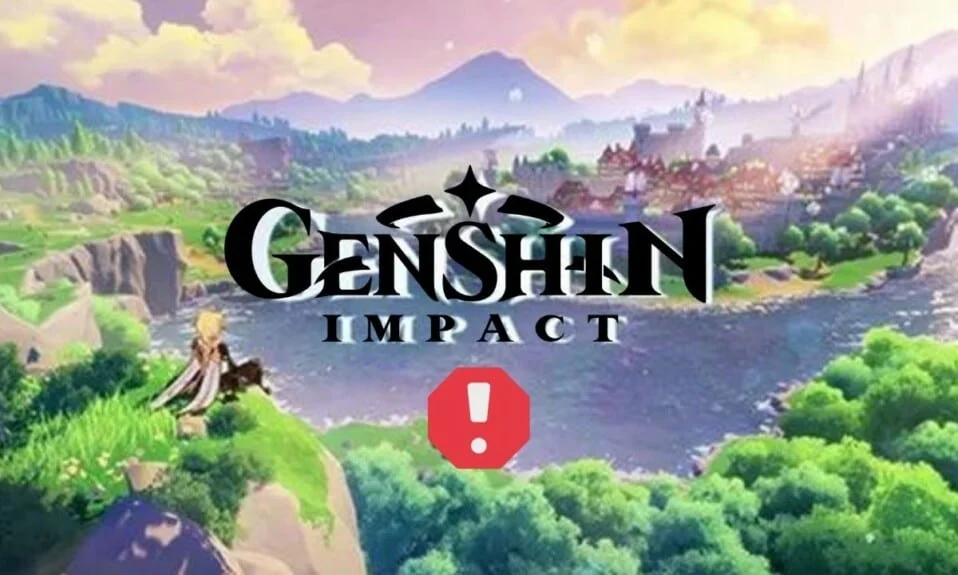
Confinado em seu mundo aberto de tirar o fôlego, aventura e RPG 3D (Role Playing Game) voltado para a exploração, o jogo multijogador online Genshin Impact impressionou e impressionou toda a indústria de jogos em 2020. Por meio de uma experiência virtual, os gráficos impecáveis e requintados do jogo coloque o jogador em uma jornada através de seu próprio mundo de fantasia criado chamado Teyvat. Embora as atualizações sejam obrigatórias para tornar o software, um aplicativo ou um jogo melhor, mais suave, sem erros e aumentar o nível da experiência para os usuários, nem sempre isso acontece. Os usuários parecem estar reclamando sobre o impacto do Genshin preso na verificação de atualizações nos últimos tempos. Este é o erro 31-4302. Se você está aqui com a mesma reclamação, não se preocupe, pois listamos abaixo um punhado de soluções para você corrigir o impacto do Genshin travado na verificação de atualizações do PC. Além disso, você saberá por que o Genshin Impact está demorando tanto para verificar se há atualizações.
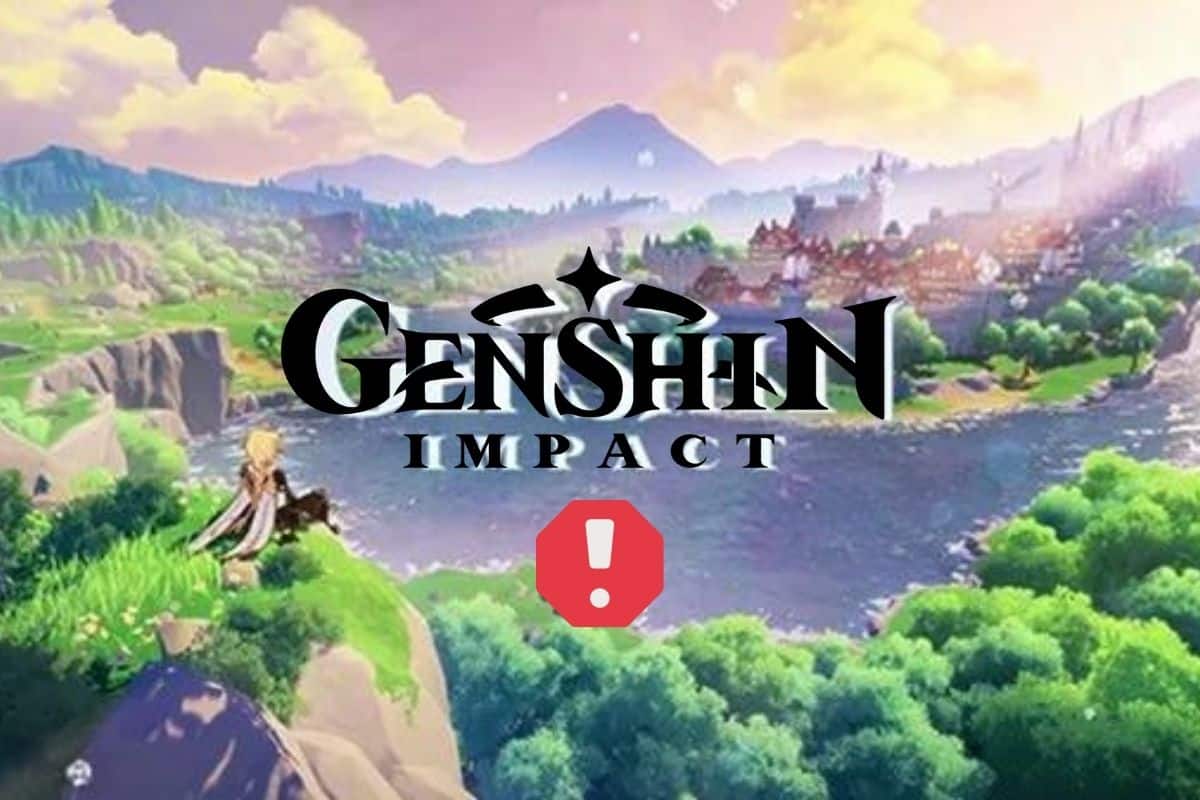
Maneiras de corrigir o impacto do Genshin preso na verificação de atualizações
Neste artigo, mostramos as melhores maneiras de corrigir o Genshin Impact travado na verificação de erro de atualizações no PC.
Por que o Genshin Impact está demorando tanto para verificar se há atualizações?
A razão pela qual o Genshin Impact está demorando tanto para verificar se há atualizações pode ser explicada da seguinte forma:
- Software desatualizado no dispositivo em que o jogo está sendo executado
- Atualizações automáticas desativadas
- Atualizações indisponíveis
- Congestionamento nos servidores devido a aumento e tráfego inesperados
Como corrigir o Genshin Impact preso na verificação de atualizações no PC
Estas são as correções que você pode executar seguindo as etapas descritas para resolver o erro 31-4302 enfrentado no jogo.
Método 1: solucionar problemas de conexão com a Internet
A velocidade lenta da Internet e a conectividade incomodada podem ser os principais motivos pelos quais o Genshin Impact demora tanto para verificar se há atualizações. O erro 31-4302 sendo um problema do lado do cliente pode ser corrigido. Entretanto, conexões de rede ruins podem afetar a velocidade e o carregamento de arquivos. Verifique sua conexão com a Internet e reinicie-a do principal para esperar uma conexão melhor e aumentar a velocidade. Para isso, existem algumas alterações básicas no nível do hardware, qualquer uma das quais você pode executar.
- Reinicie seu roteador/modem Wi-Fi se estiver conectado via Wi-Fi.
- Instale um amplificador de sinal Wi-Fi para melhorar os sinais e, finalmente, acelerar.
Observação: se você estiver conectado ao Wi-Fi, certifique-se de que a conexão seja estabelecida em uma rede de 5 GHz.
- Conecte sua internet instalando um cabo ethernet ou uma LAN em seu PC em vez de Wi-Fi. Há uma grande diferença na velocidade ao conectar por meio de um cabo ethernet em vez de Wi-Fi.
Método 2: Aguarde o tempo de atividade do servidor
Verifique se há alguma discrepância nos servidores do Genshin Impact. Quando há um cluster e sobrecarga no servidor, eles tendem a falhar por um tempo. Você pode verificar isso no DownDetector e, se houver algum problema, aguarde até que o servidor seja renovado.
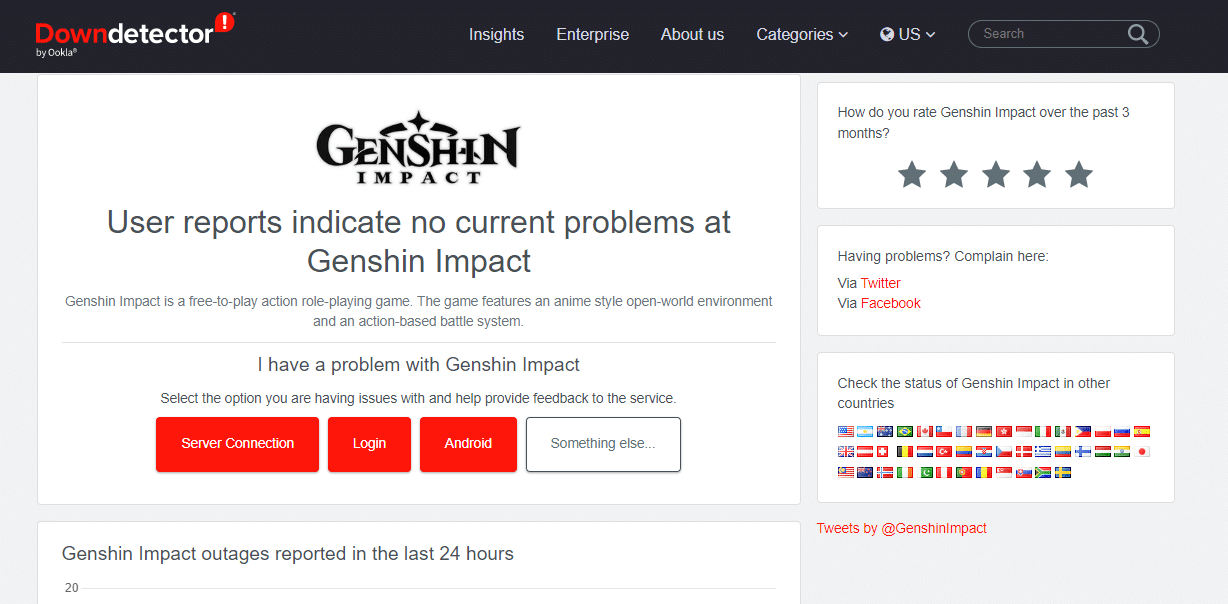
Leia também: Quais são os requisitos do Genshin Impact PC?
Método 3: Reiniciar o PC
Não é um mandato que os métodos de solução de problemas de várias etapas possam resolver apenas qualquer problema relacionado a um hardware ou software. Às vezes, algo tão básico como desligar o sistema e reiniciá-lo cria maravilhas e resolve um problema em poucos minutos. Sugerimos que você experimente isso também antes de tentar qualquer outra solução de problemas.
1. Pressione a tecla Windows .
2. Clique no ícone Power e selecione Reiniciar .
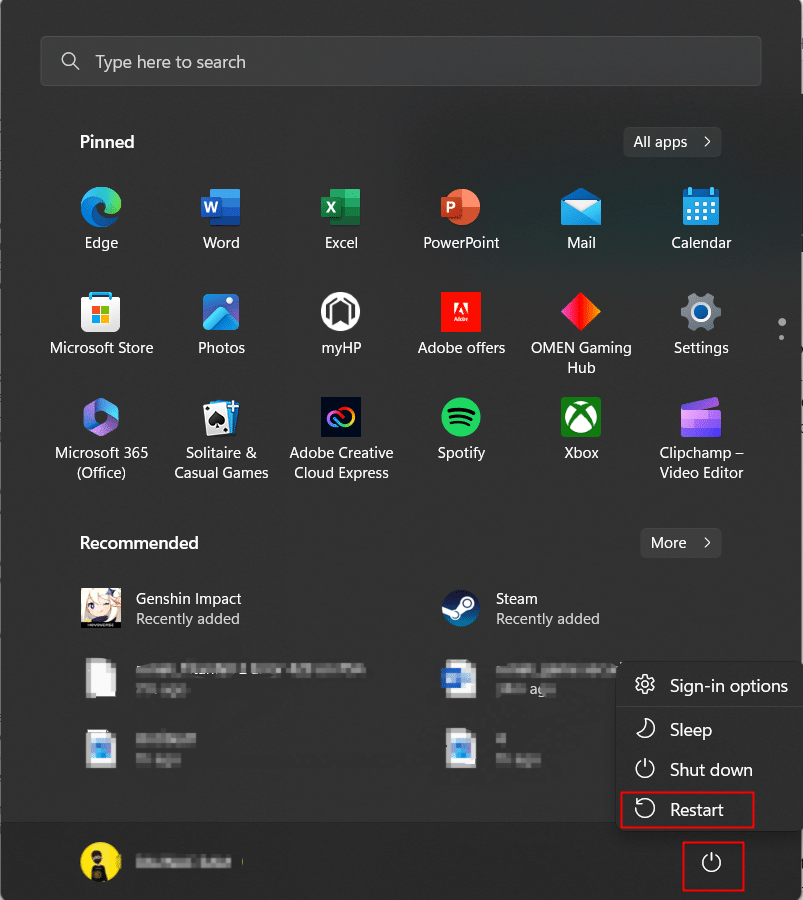
Método 4: Desativar VPN
As Redes Privadas Virtuais (VPNs) têm a capacidade de alterar o endereço IP do seu dispositivo e isso também pode levar a uma conectividade de rede instável. Além disso, isso pode causar interferência entre o dispositivo e o servidor do jogo, às vezes até por motivos de segurança. Se você usa VPN para acessar a internet e aplicativos, tente carregar o jogo e jogar desativando a VPN.
1. Na barra de pesquisa do seu PC com Windows, procure por configurações de VPN .
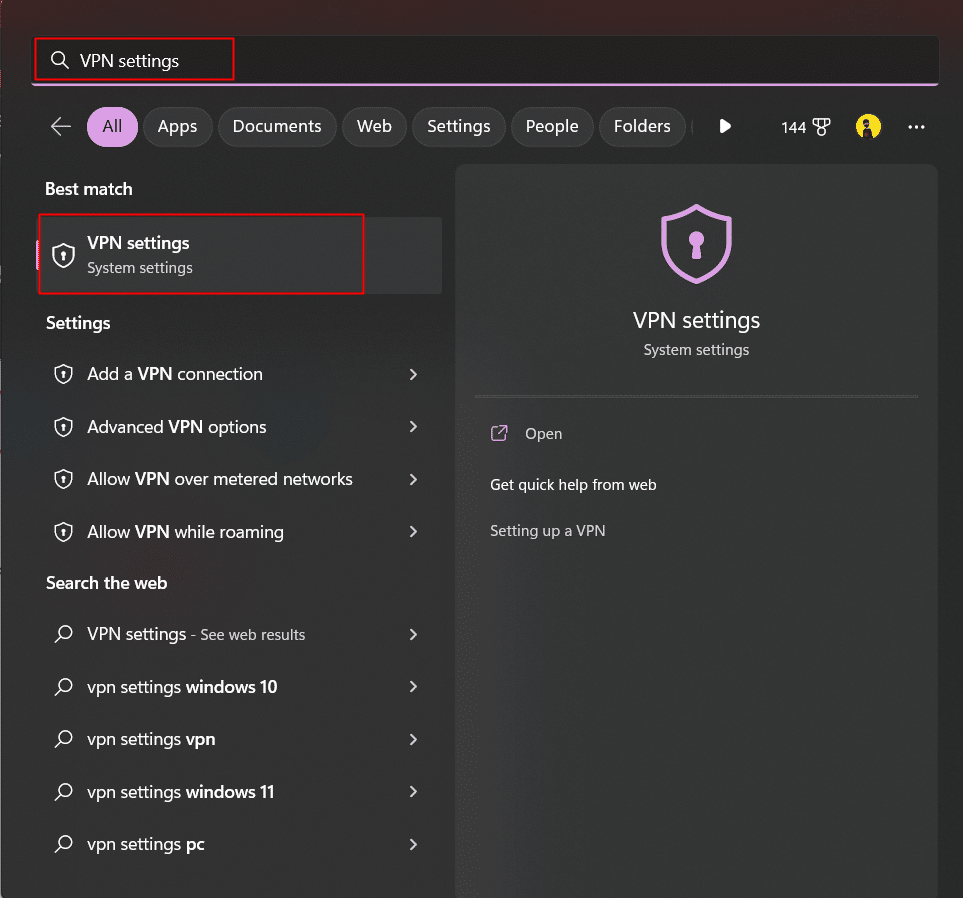
2. Mude a alternância para desabilitar ambas as opções em Configurações avançadas para todas as conexões VPN, conforme mostrado na imagem:
- Permitir VPN em redes limitadas
- Permitir VPN em roaming
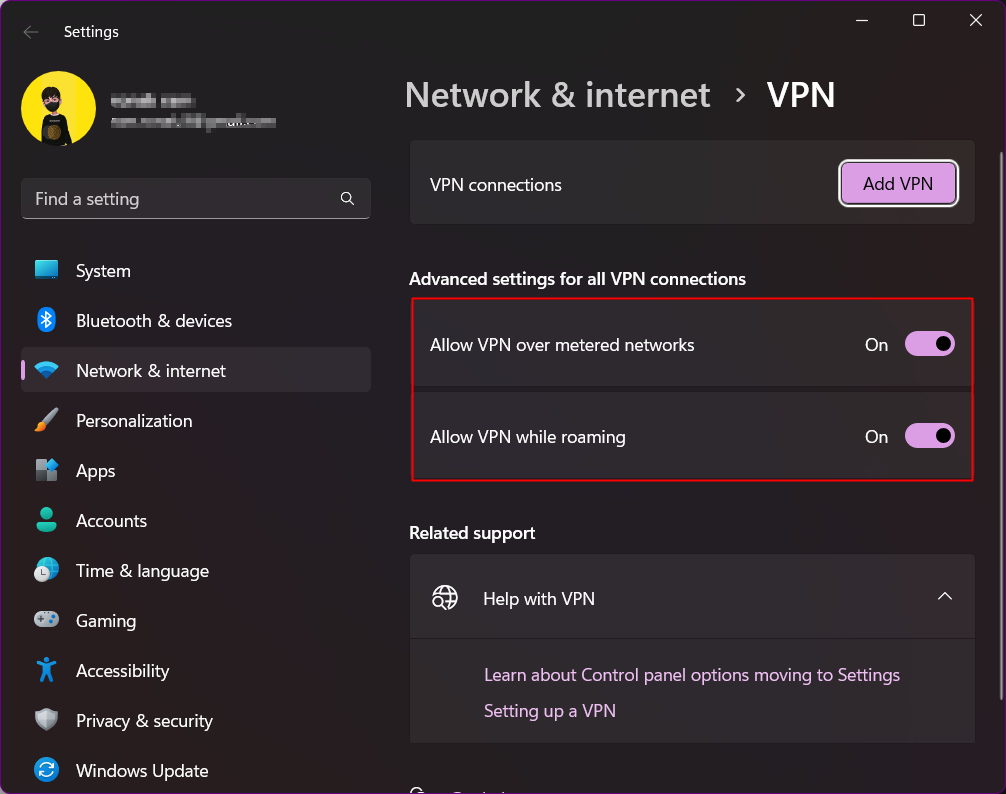
Isso desativa a conexão VPN com o seu PC. Mas, digamos que você não use VPN, mas tenha acesso a ela. O inverso é complicado, mas também pode ser eficaz para alguns usuários. As VPNs tendem a alterar o endereço IP do dispositivo, conectando assim o jogo a servidores em um local diferente. Quando há problemas com os servidores em uma determinada região, pode haver uma chance de que em outra região funcione bem. Não há problema em dar uma chance, pois estamos solucionando problemas com os testes mais simples primeiro.
Leia também: 8 correções para falha na conexão VPN devido à resolução malsucedida do nome de domínio
Método 5: reinicie o iniciador
Existe a possibilidade de outro problema temporário que pode ter ocorrido enquanto o inicializador era usado para executar o jogo. Pode ser por isso que você encontra o impacto do Genshin preso na verificação de atualizações e não consegue passar. Pare o iniciador completamente e reinicie-o novamente.
1. Inicie o Gerenciador de Tarefas no seu PC com Windows.
2. Dentro do Gerenciador de Tarefas, na guia Processos, navegue até Genshin Impact .
3. Clique com o botão direito do mouse no jogo.
4. No menu pop-up, clique em Finalizar tarefa .
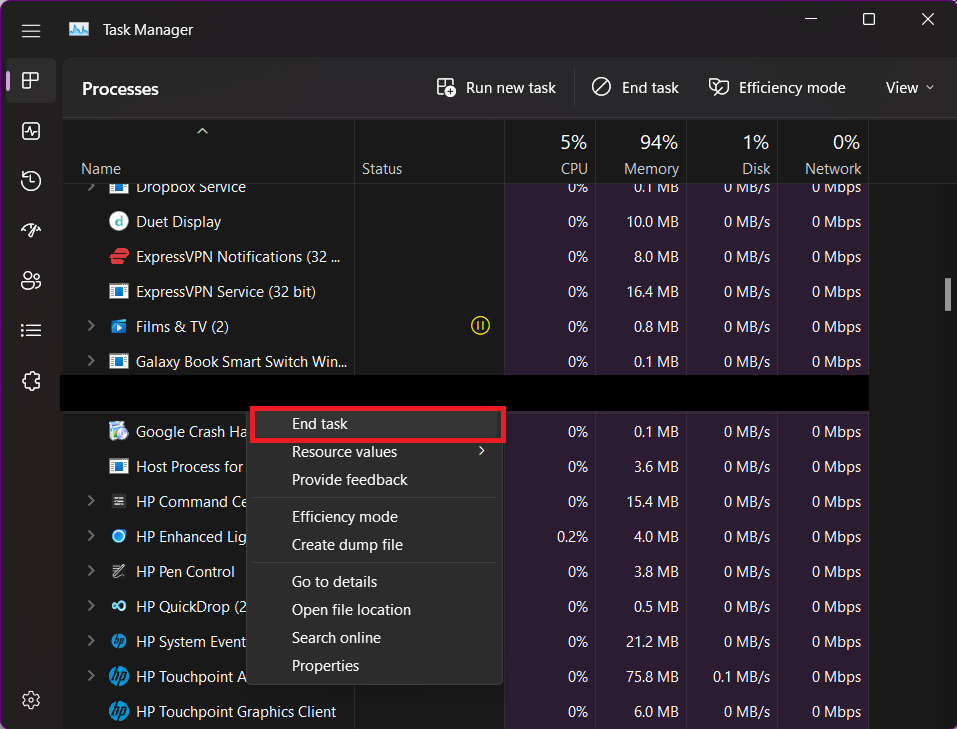
Isso encerrará completamente todas as operações do inicializador do jogo. Inicie o aplicativo novamente para iniciar os serviços. Para iniciar o Genshin Impact, siga estas etapas.
1. Pesquise Genshin Impact no seu PC com Windows.
2. Clique para iniciar o jogo novamente.
Método 6: Execute o jogo como administrador
Se você jogar Genshin Impact em um iniciador, poderá experimentar este método.
1. Clique com o botão direito do mouse no ícone do iniciador na área de trabalho .
2. Clique em Propriedades .
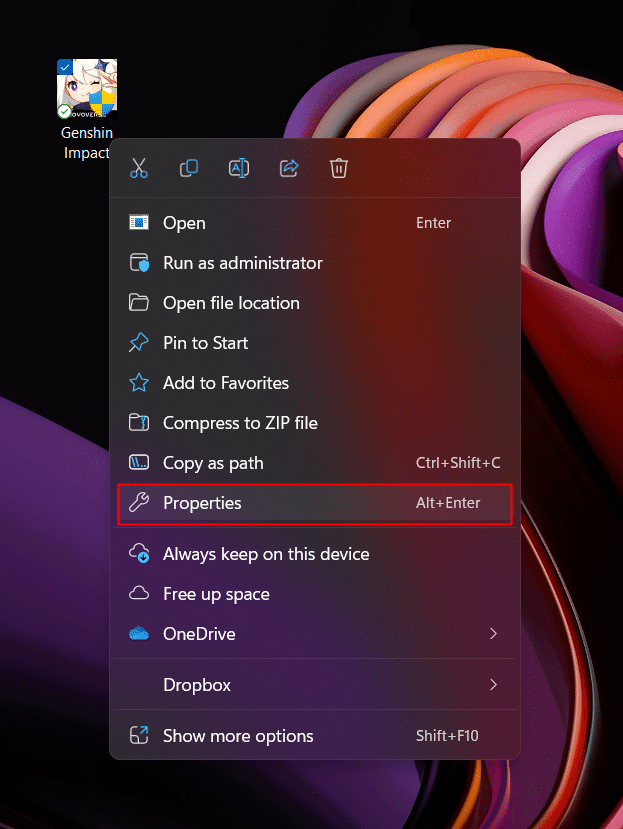
3. Na janela pop-up, vá até Compatibilidade .
4. Marque para ativar Executar este programa como administrador .
5. Clique em Aplicar e OK .
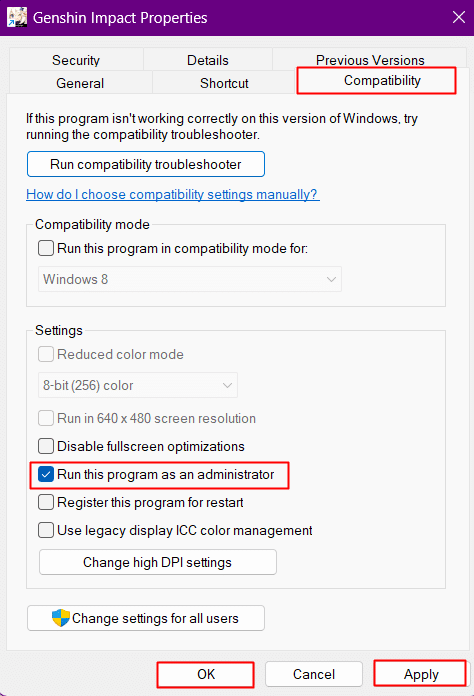
Leia também: Corrija o erro Travis Shipton do Modern Warfare 2
Método 7: Ignorar o iniciador
Este é o truque em que você evitaria iniciar o jogo a partir do iniciador para jogá-lo, mas executá-lo diretamente às vezes funcionou para os usuários. Para realizar isso:
1. Clique em Este PC e vá para a unidade Windows (C:) .
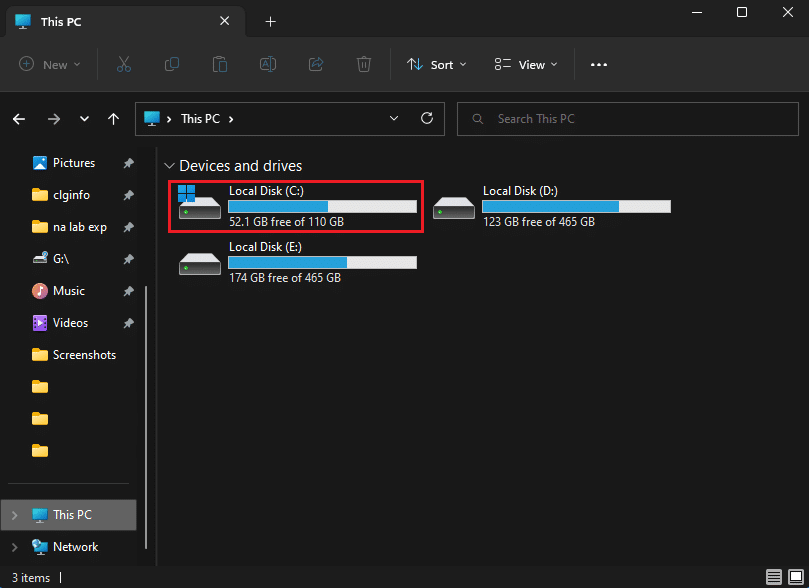
2. Na lista de pastas, clique em Arquivos de programas .
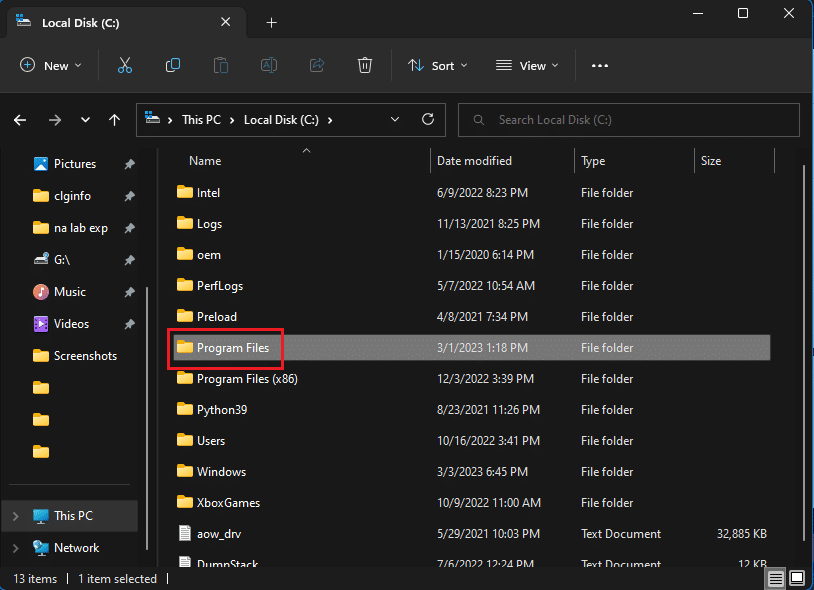
3. Role para baixo e navegue até a pasta de instalação do Genshin Impact .
4. Use o arquivo .exe (arquivo executável) e execute o jogo diretamente.
Ao iniciar o executável GenshinImpact.exe, o jogo fará login automaticamente e verificará se há atualizações.
Método 8: Alterar servidor DNS
Domain Name System (DNS) é responsável por traduzir nomes de domínio para endereços IP. Isso permite que os navegadores carreguem recursos da Internet de maneira organizada. Pode haver a possibilidade de atualização do jogo com o servidor DNS atual. Tente alterar o servidor DNS seguindo nosso guia detalhado e veja se funciona para você.
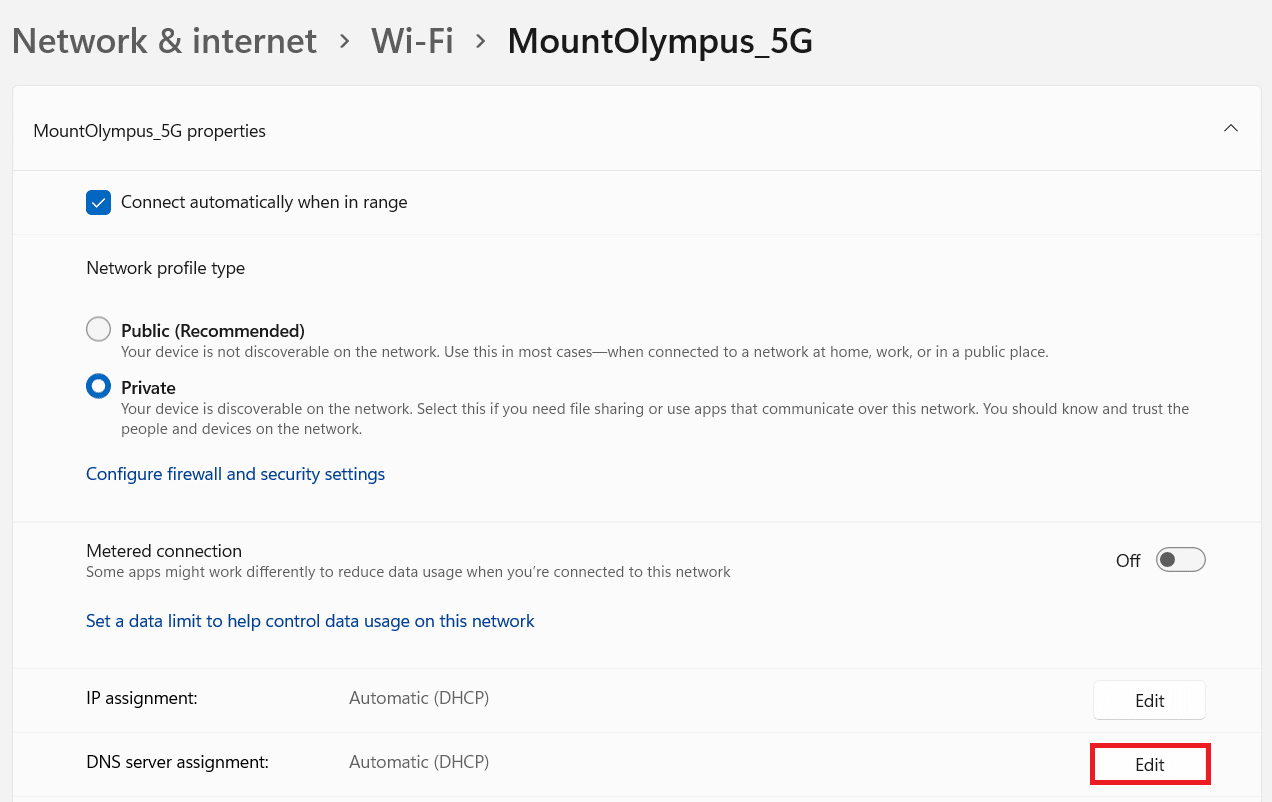
Método 9: Reparar jogo do inicializador
O jogo pode ser reparado no próprio launcher oficial. Siga esses passos:
1. Clique no ícone de engrenagem no canto superior direito do iniciador.
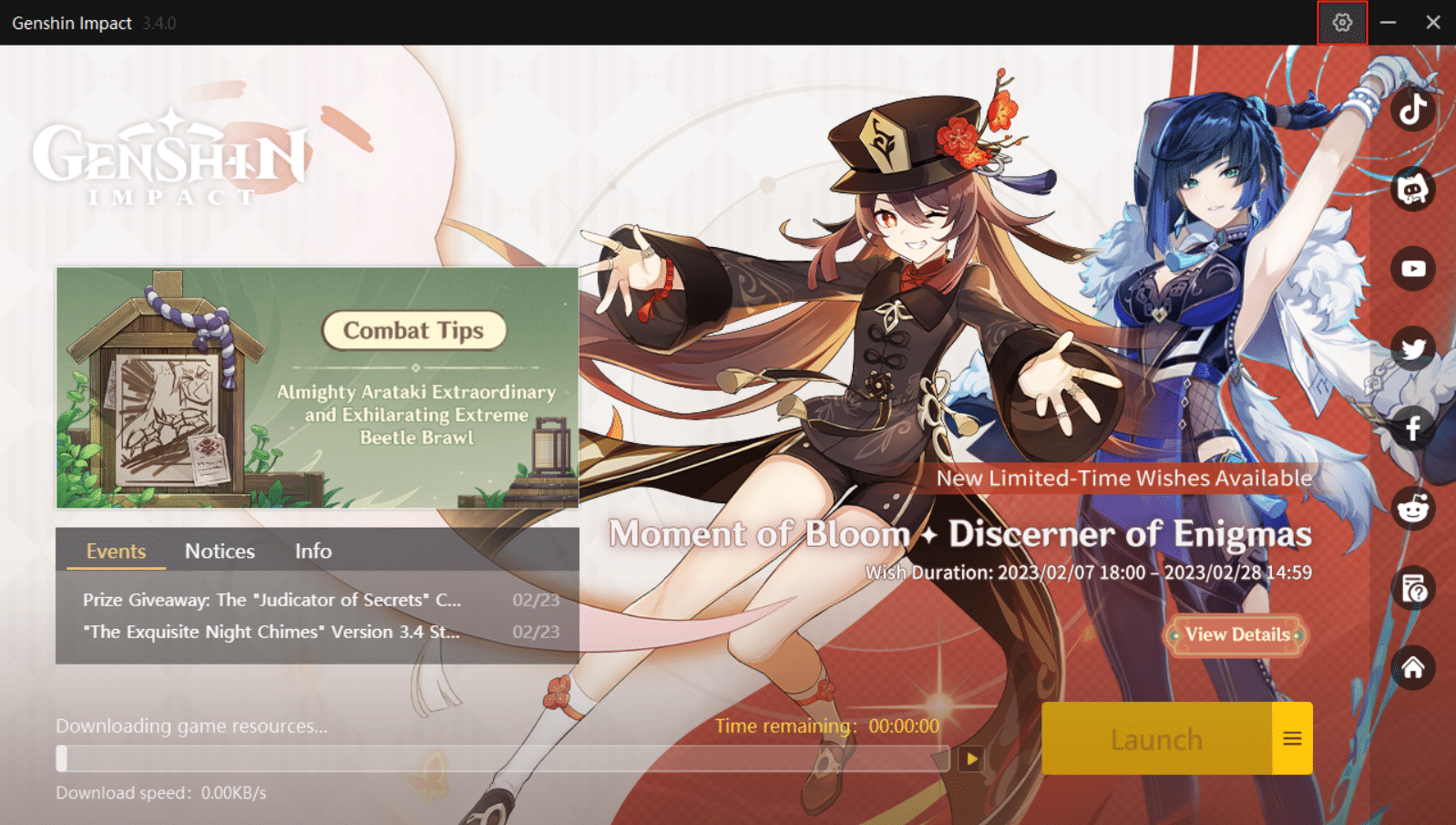
2. Na janela pop-up Configurações, selecione Recursos do jogo .
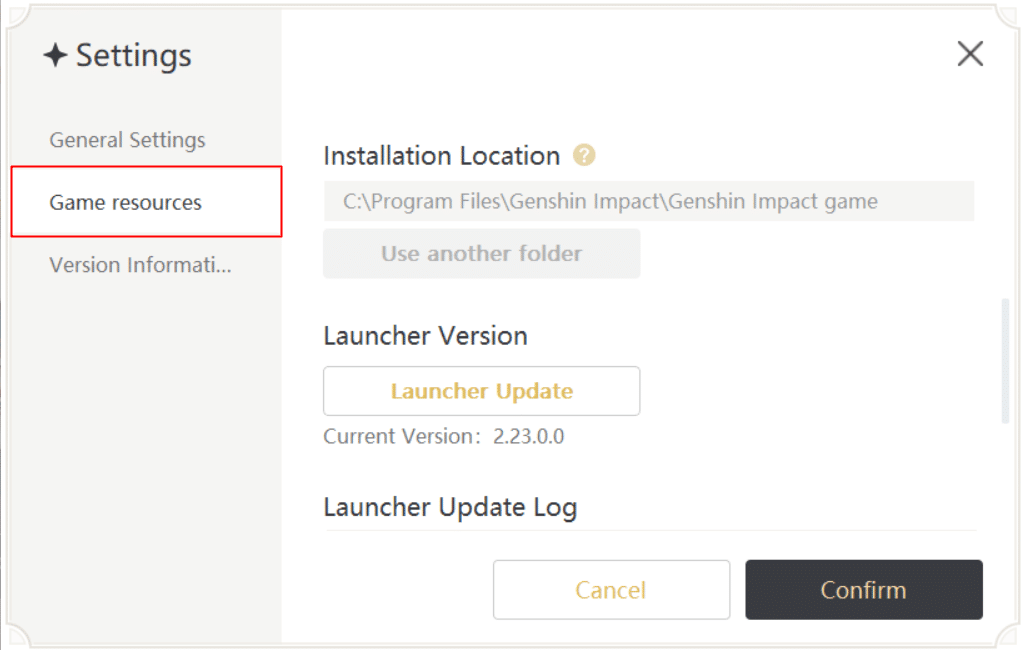
3. Clique em Reparar Agora em Reparar Arquivos do Jogo . Aguarde até que os arquivos sejam verificados e reparados.

5. Reinicie o jogo e verifique se o erro foi corrigido.
Método 10: Excluir Pasta de Armazenamento
1. Localize a pasta de instalação do Genshin Impact, geralmente você a encontrará na unidade C/: onde estão todas as pastas e arquivos do sistema.
Windows (C:) > Arquivos de Programas > Genshin Impact
2. Dentro dessa pasta, navegue e exclua a pasta blob_storage .
3. Execute o jogo novamente agora para verificar se o problema de impacto do Genshin travado na verificação de atualizações ainda prevalece.
Leia também: 23 melhores jogos de serviço ao vivo
Método 11: Desativar o Firewall do Windows (não recomendado)
Não recomendamos que nossos leitores desativem o Windows Defender em seus PCs, pois o antivírus padrão do Windows protege o dispositivo contra qualquer tipo de malware ou vírus. Mas às vezes é a estrutura de segurança que impede que o jogo tenha uma conexão suave com os servidores e obstrua o download de atualizações para o jogo. Podemos prever que é por isso que o Genshin Impact está demorando tanto para verificar se há atualizações. No entanto, existe uma maneira de contornar isso que aprenderemos no próximo método.
1. Pesquise por Segurança do Windows em seu PC.
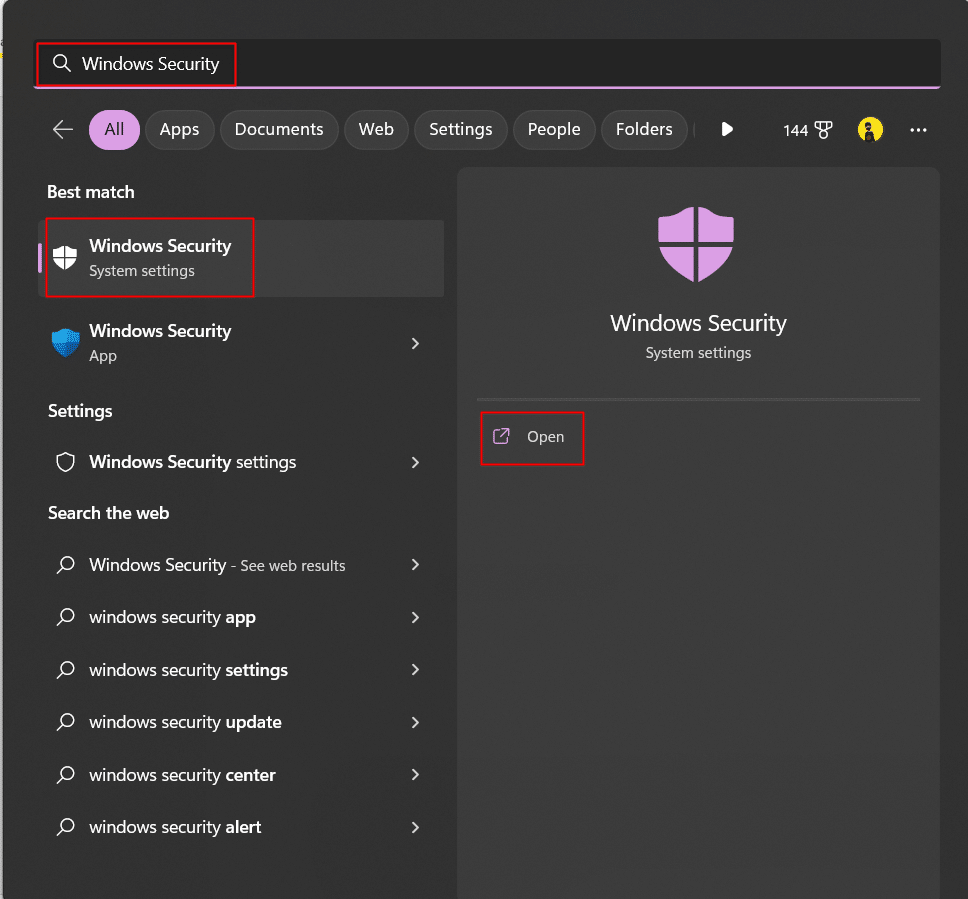
2. Clique em Firewall e proteção de rede .
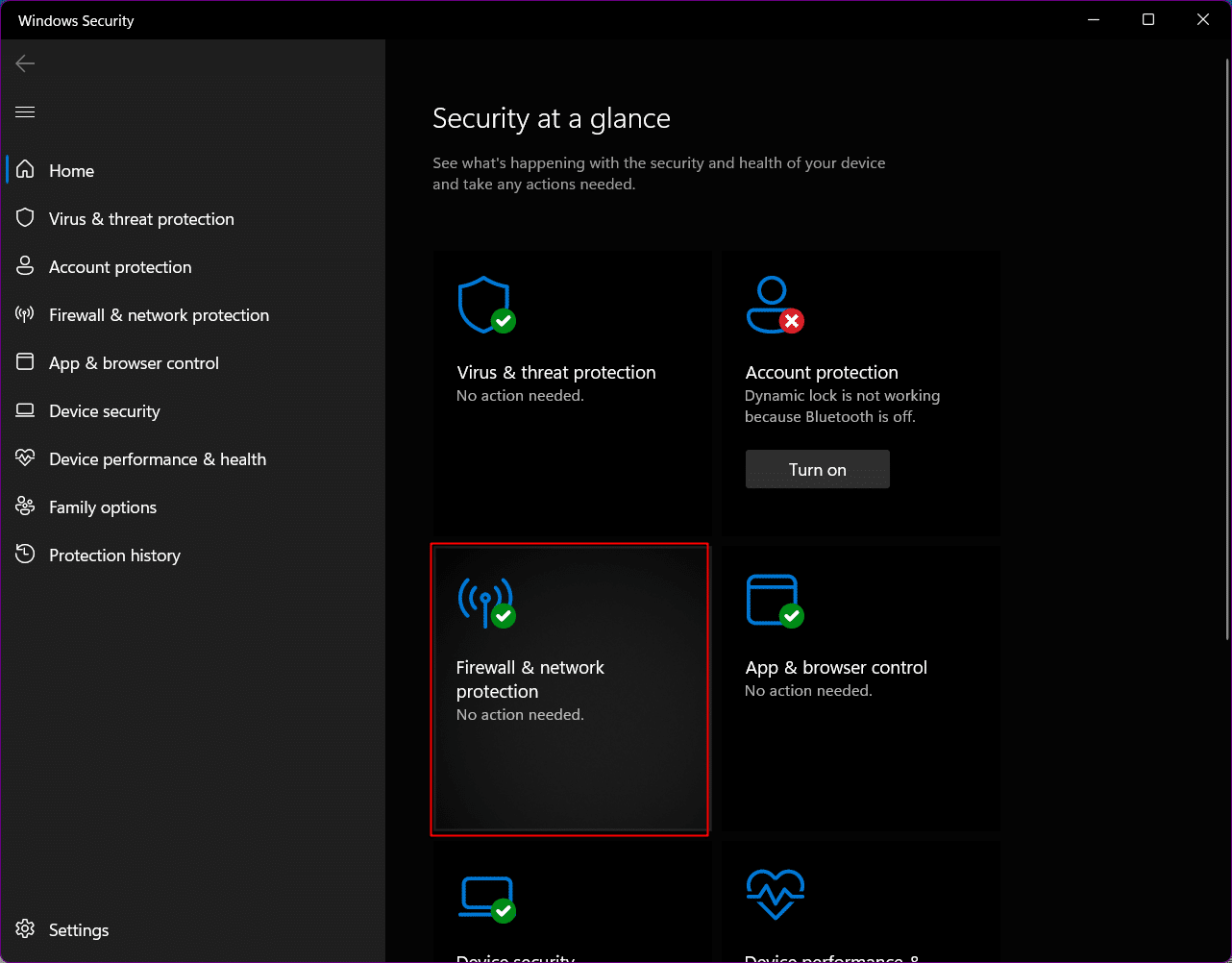
3. Navegue e clique na opção – Rede Privada e Rede Pública a que estiver mencionada como ativa.
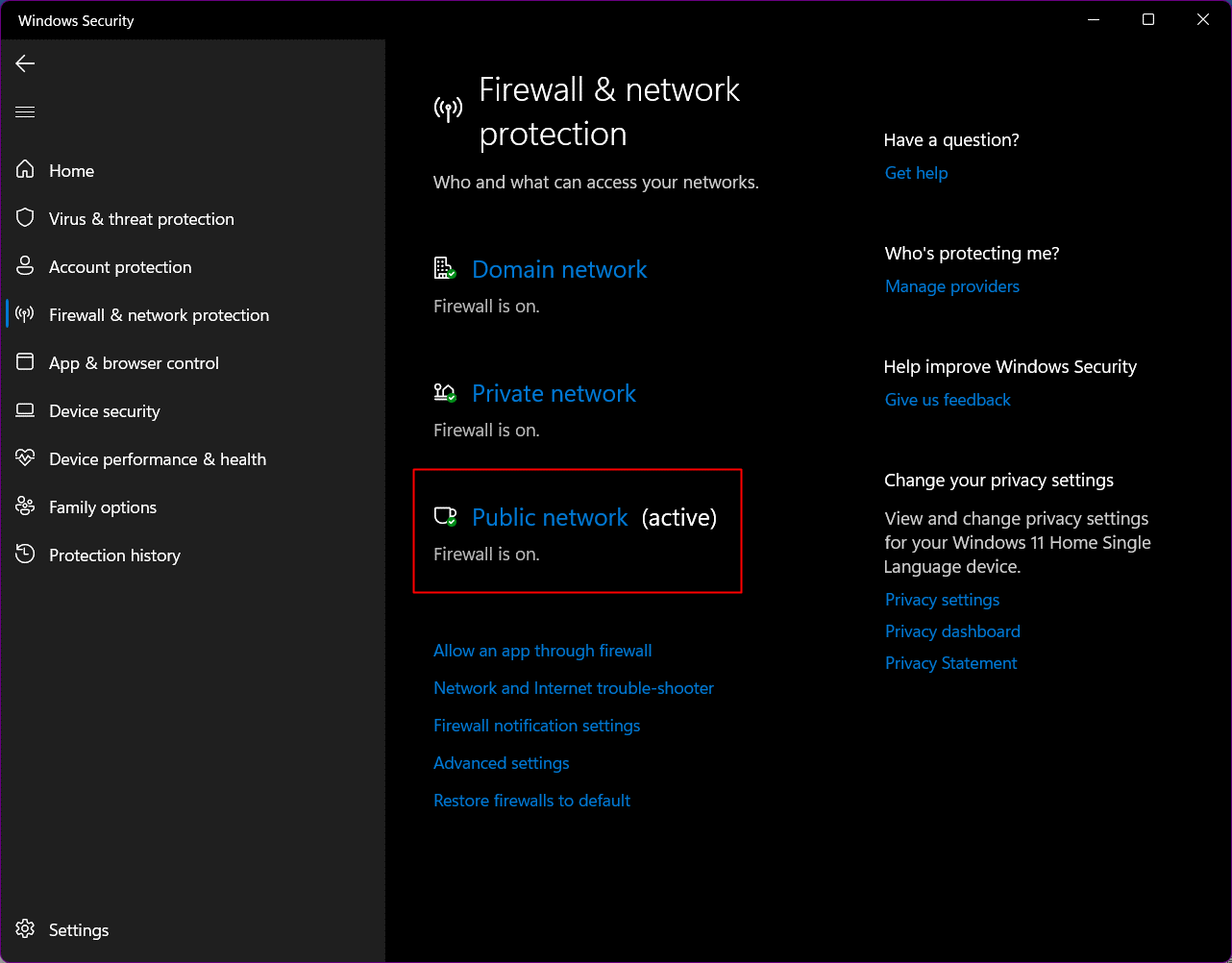
4. Desative o Microsoft Defender Firewall.
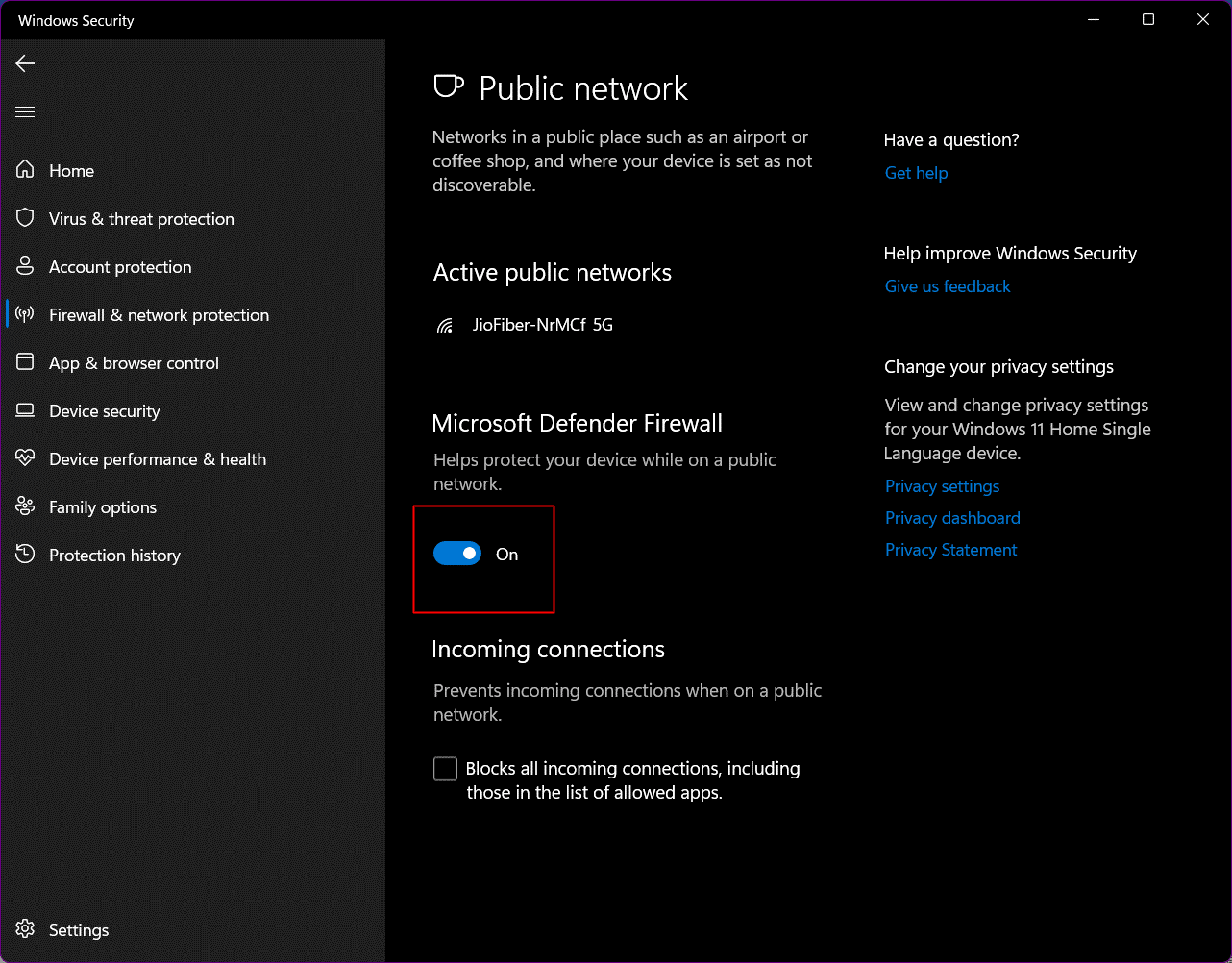
5. Clique em Sim e salve as configurações
Método 12: permitir o impacto do Genshin por meio do firewall do Windows
Se você deseja que a proteção do firewall permaneça ativada no seu PC, mas ainda deseja corrigir o impacto do Genshin travado na verificação de atualizações do PC, isso pode ser feito. Você pode desbloquear programas individuais no Windows Defender Firewall adicionando-o como um trecho.
1. Pesquise por Segurança do Windows no seu PC e clique em Firewall e proteção de rede .
2. Clique em Permitir um aplicativo através do Firewall .
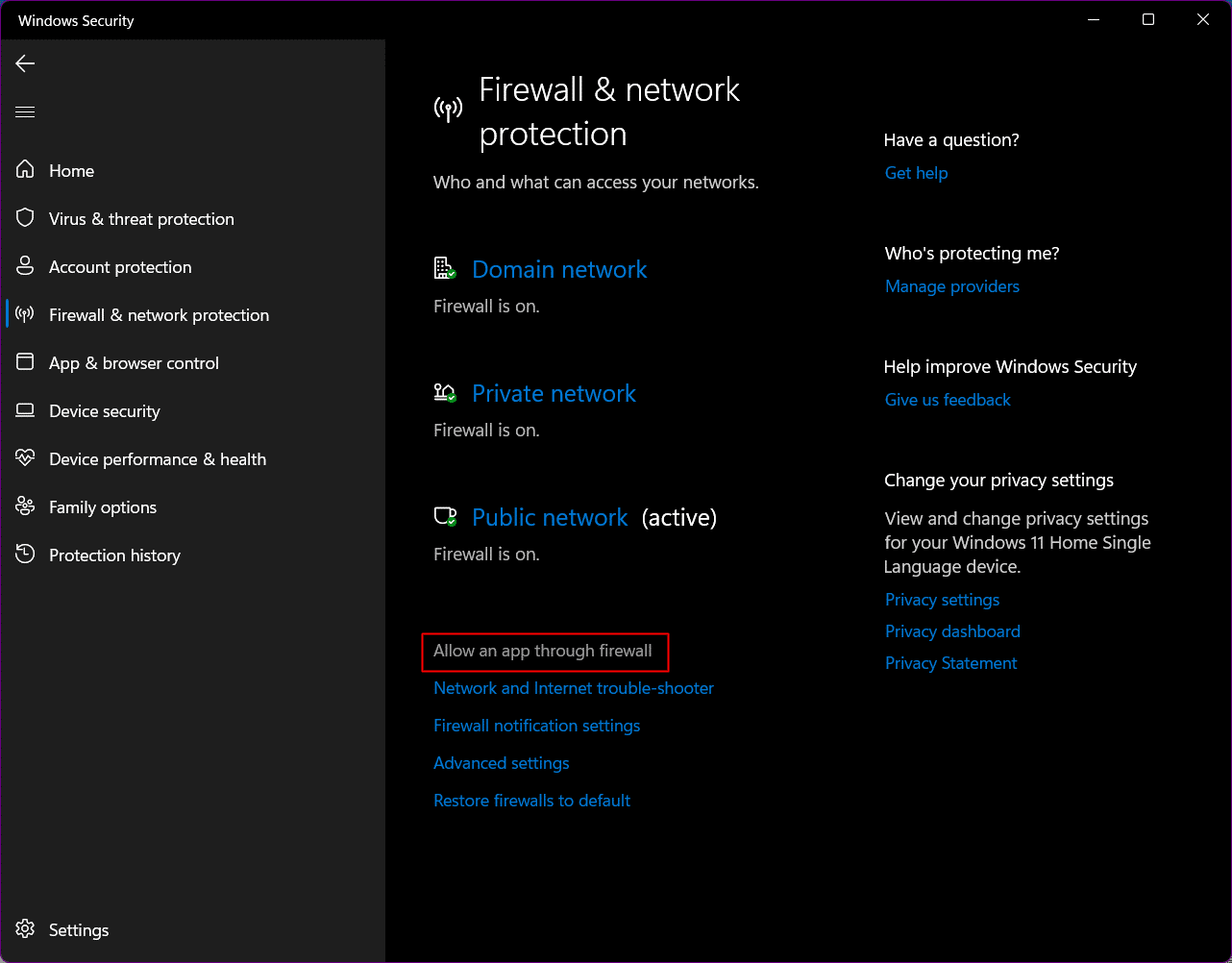
3. Clique em Alterar configurações .
4. Selecione a opção Permitir outro aplicativo na parte inferior.
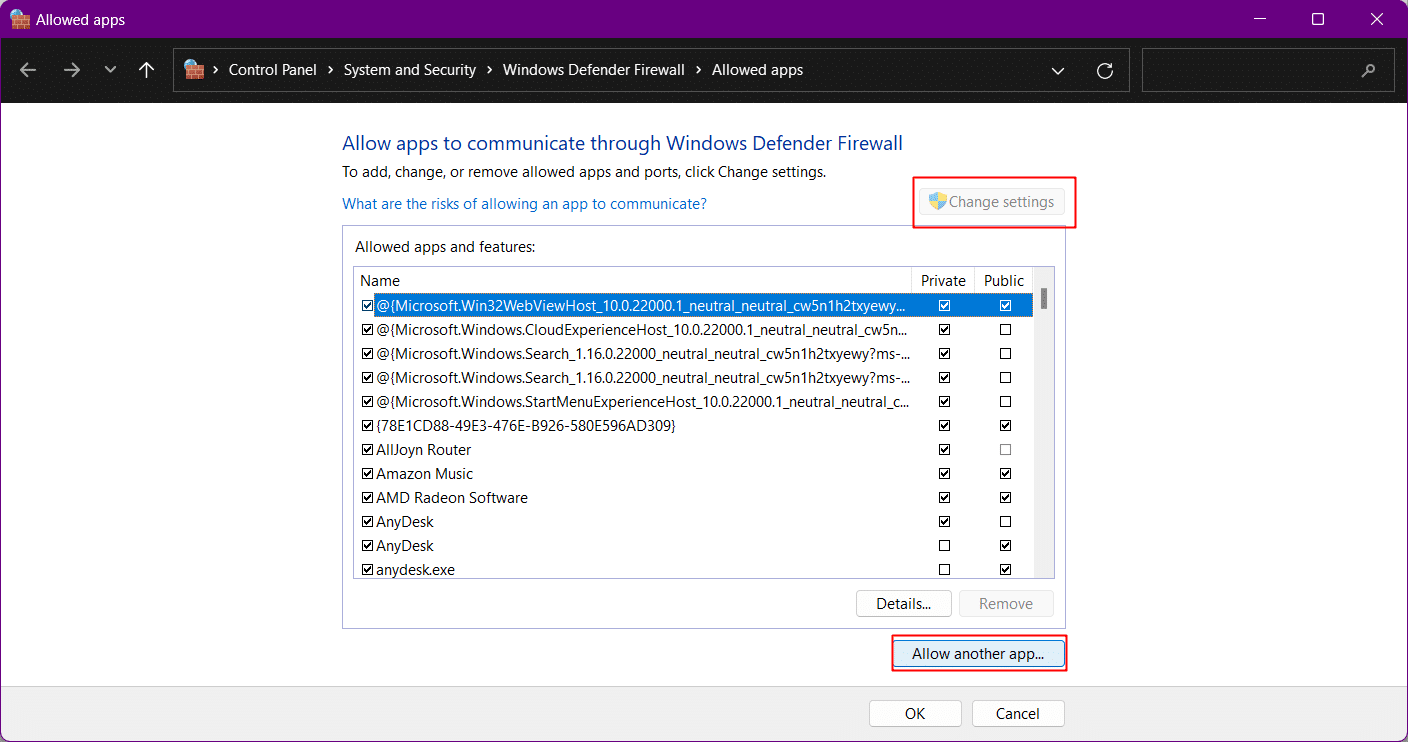
5. Clique em Browse e localize o arquivo .exe do jogo.
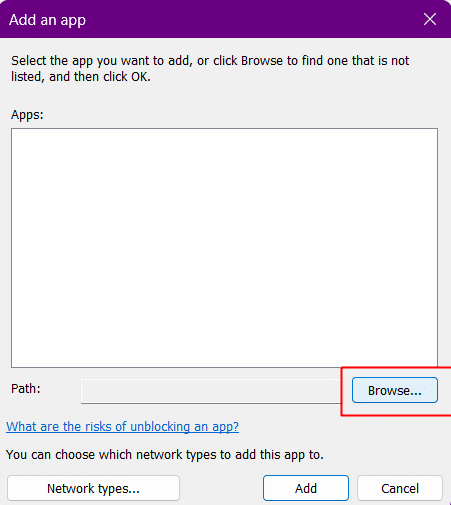
6. Após selecionar o arquivo, clique em Adicionar .
7. Clique em OK . Siga o mesmo processo para o inicializador do jogo também.
Leia também: 12 erros e correções comuns do Infinite Warfare
Método 13: Excluir arquivos de despejo
Às vezes, os arquivos de despejo criados no diretório Genshin Impact podem levar o jogo a travar na verificação de atualizações. Você pode definitivamente tentar este método e verificar se funciona para você. Não se preocupe, excluir arquivos de despejo não excluirá nenhum dos dados do jogo.
1. Abra o File Explorer no seu PC pressionando as teclas Windows + E juntas.
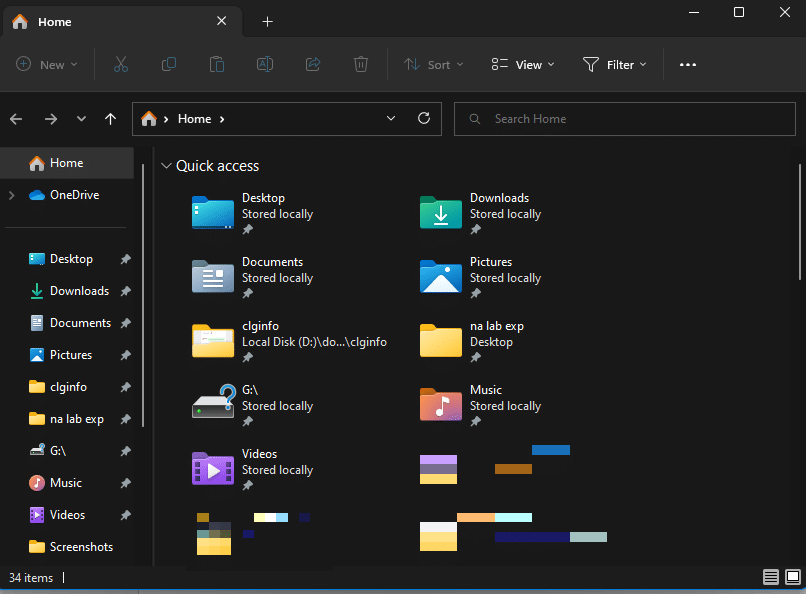
2. Navegue até o diretório Genshin Impact. O padrão é principalmente C:\Program Files\Genshin Impact.
3. Digite dumpfile na caixa de pesquisa e pressione Enter e deixe o Windows pesquisar todos os dumpfiles do Genshin Impact em seu diretório.
Nota: Os nomes dos arquivos dump são geralmente como DumpFile[numbers].dmp e DumpFile-zebrowser-[numbers].dmp
4. Exclua- os e verifique se isso resolveu o problema.
Método 14: Excluir Arquivo Persistente
Excluir este arquivo no diretório Genshin Impact aumenta a velocidade de carregamento do jogo.
1. Abra o Explorador de Arquivos .
2. Navegue até o diretório Genshin Impact pelo seguinte caminho de localização .
C:\Program Files\Genshin Impact\Genshin impact Game\GenshinImpact_Data
Nota: Este caminho é aplicável se a unidade C:\ for a unidade padrão onde todos os programas estão instalados. Se você tiver qualquer outra unidade onde o jogo está instalado, procure nessa unidade específica.
3. Exclua o arquivo e inicie o jogo novamente para verificar.

Método 15: Reinstale o DirectX
O DirectX é um diário de APIs (Application Programming Interfaces) que estabelece a estrutura de trabalho simultâneo entre jogos e hardware de áudio e vídeo para melhorar a experiência multimídia usando acelerador de hardware. Às vezes, um DirectX corrompido, desatualizado ou ausente também pode causar o problema.
1. Inicie o Explorador de Arquivos .
2. Siga o caminho: C:\Program Files\Genshin Impact .
3. Se houver uma pasta DXSETUP , abra-a.
4. Clique em DXSETUP.exe e siga as instruções para instalar o DirectX .
Observação: Se você não tiver a pasta DXSETUP, poderá baixar o DirectX do site da Microsoft e instalá-lo.
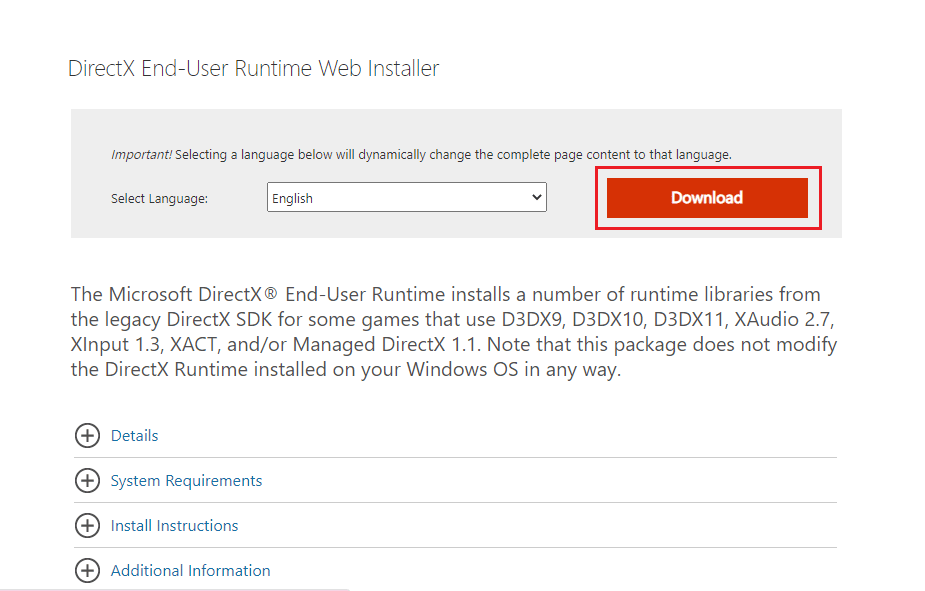
5. Depois de reinstalar o DirectX, reinicie o PC .
Leia também: Corrija o erro Directx do League of Legends no Windows 10
Método 16: Reinstale o Genshin Impact
Se mesmo reiniciar o inicializador ou o jogo não for eficaz para resolver o problema, sugiro que você desinstale o jogo e instale-o novamente. Às vezes, o jogo pode obter arquivos corrompidos que podem interromper funções básicas naquele programa específico e virar o culpado por que Genshin Impact está demorando tanto para verificar se há atualizações em seu PC. Atualizar ou reinstalar o mesmo ajuda a consertar os arquivos e corrigir quaisquer problemas corrompidos nos arquivos do programa.
1. Pesquise o Painel de Controle no seu PC e clique para abri-lo.
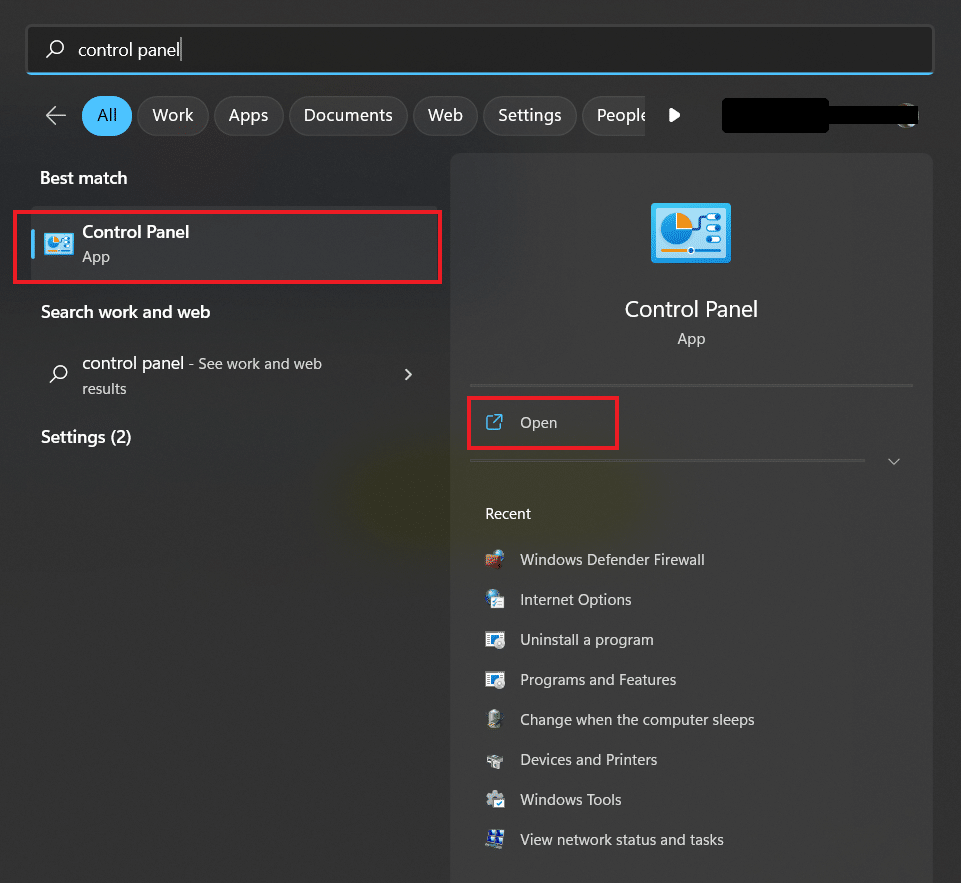
2. Clique na opção Programas .
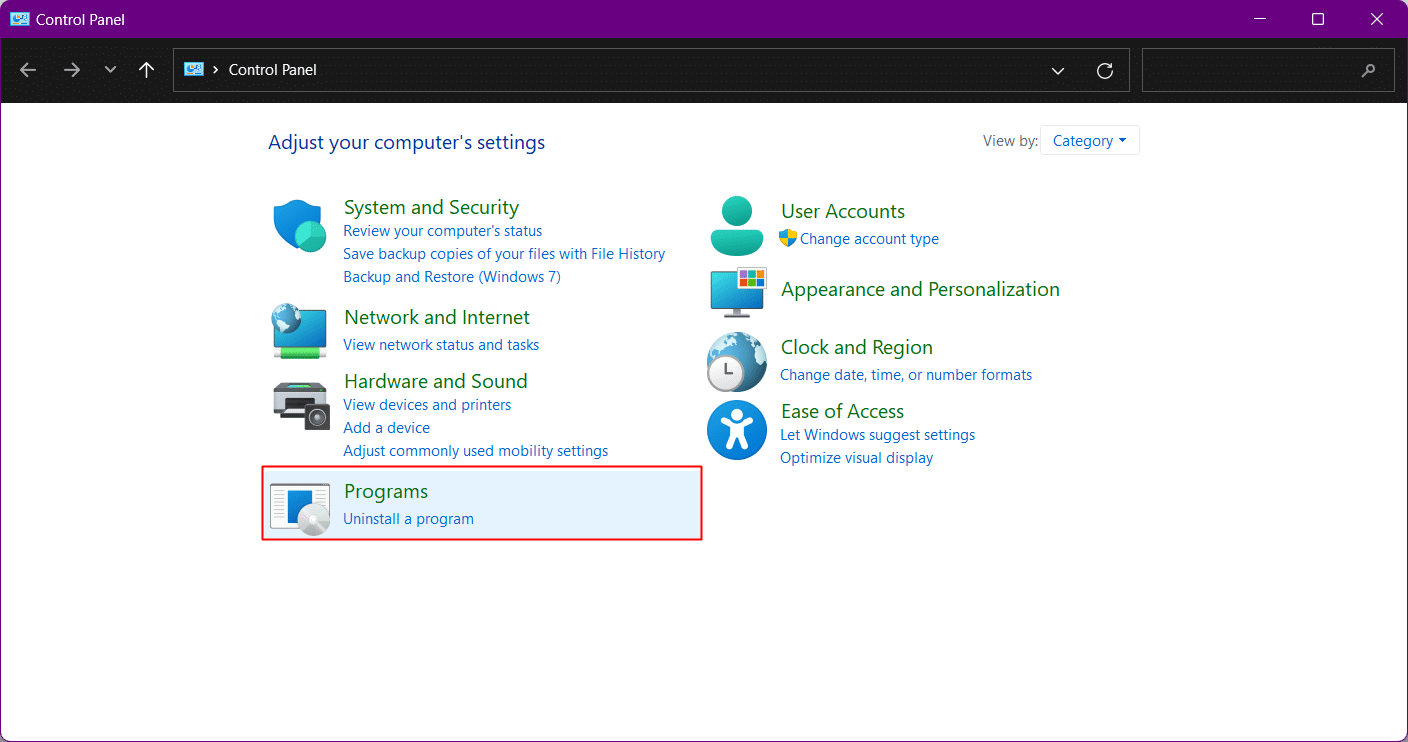
3. Na nova janela, clique em Programas e Recursos .
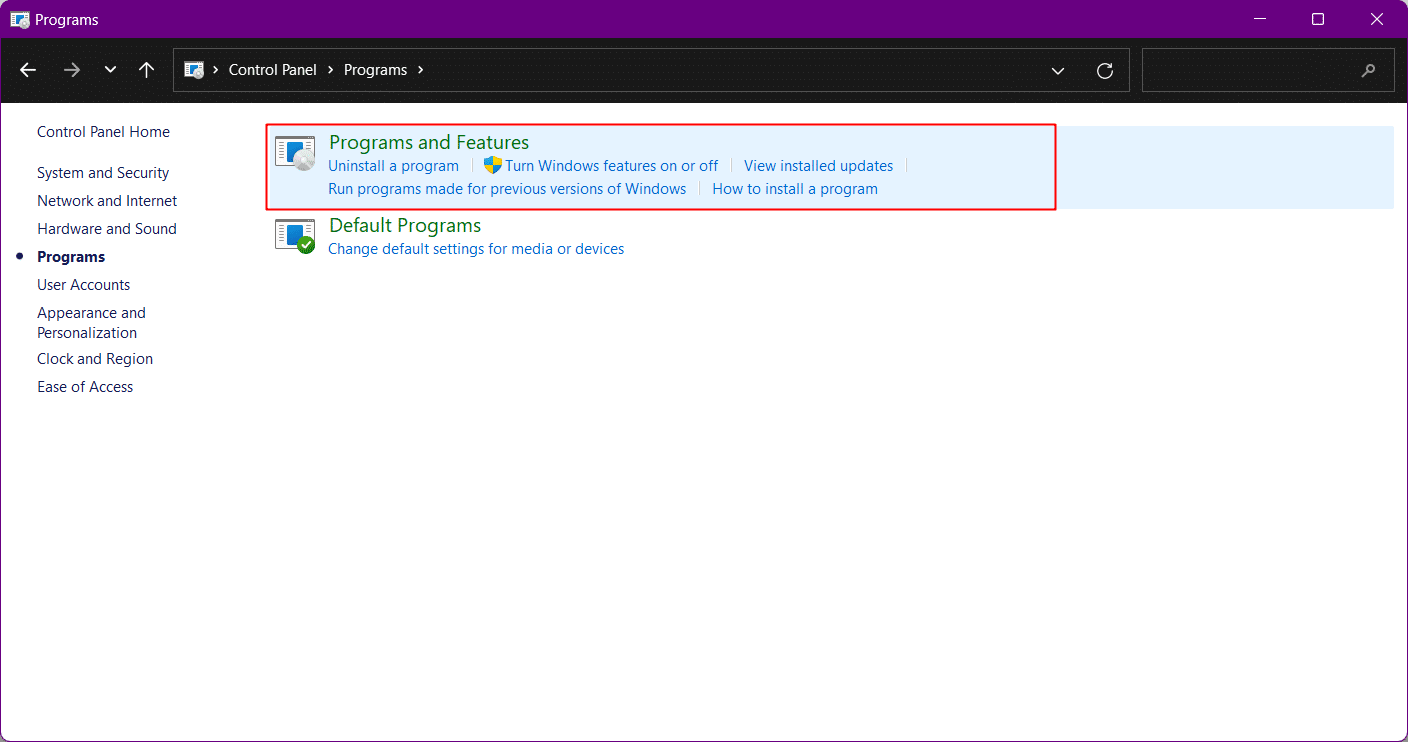
4. Role para baixo para navegar no jogo Genshin Impact e clique com o botão direito nele.
5. Na janela pop-up, clique em Desinstalar .
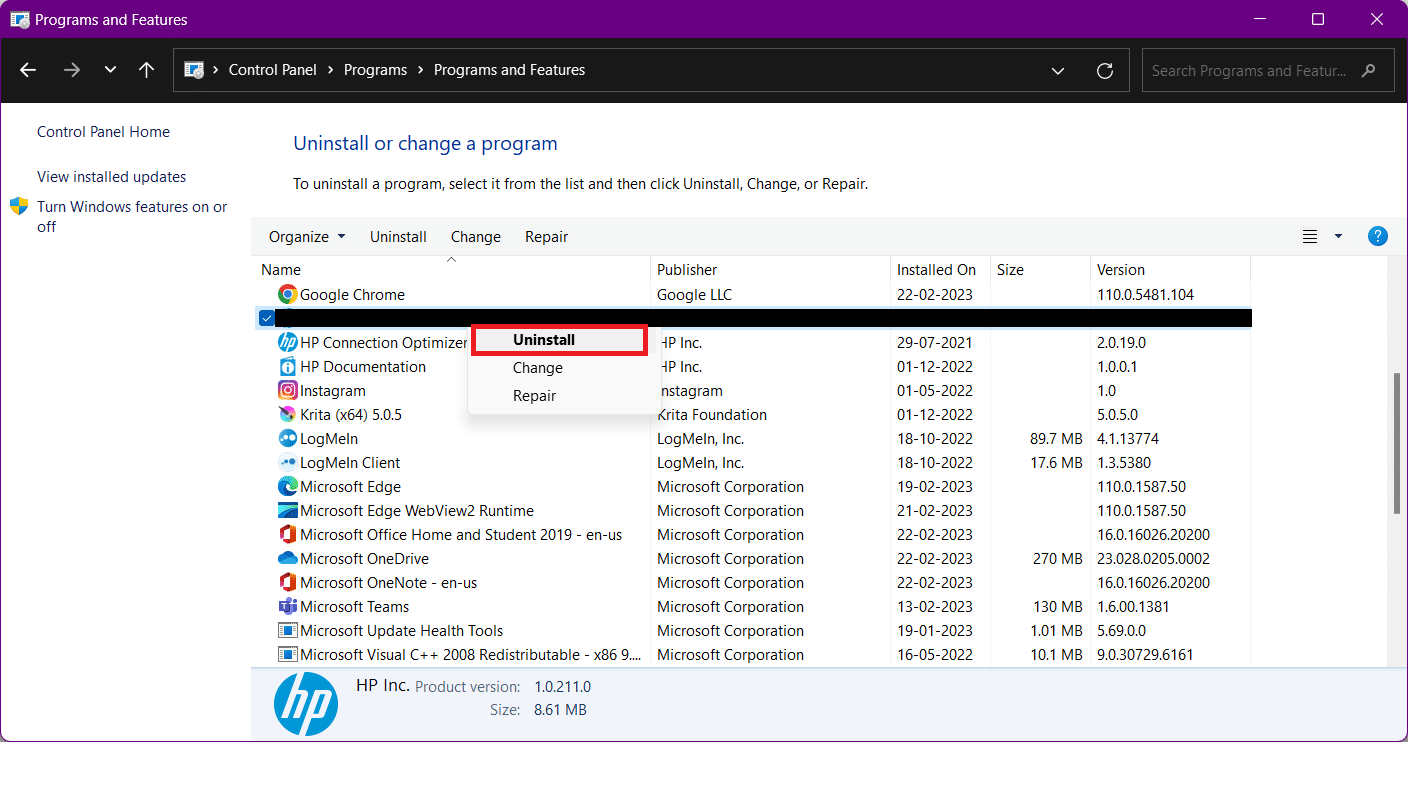
Daqui em diante, todos os arquivos do Genshin Impact serão desinstalados.
1. Baixe o jogo novamente no site oficial do Genshin Impact.
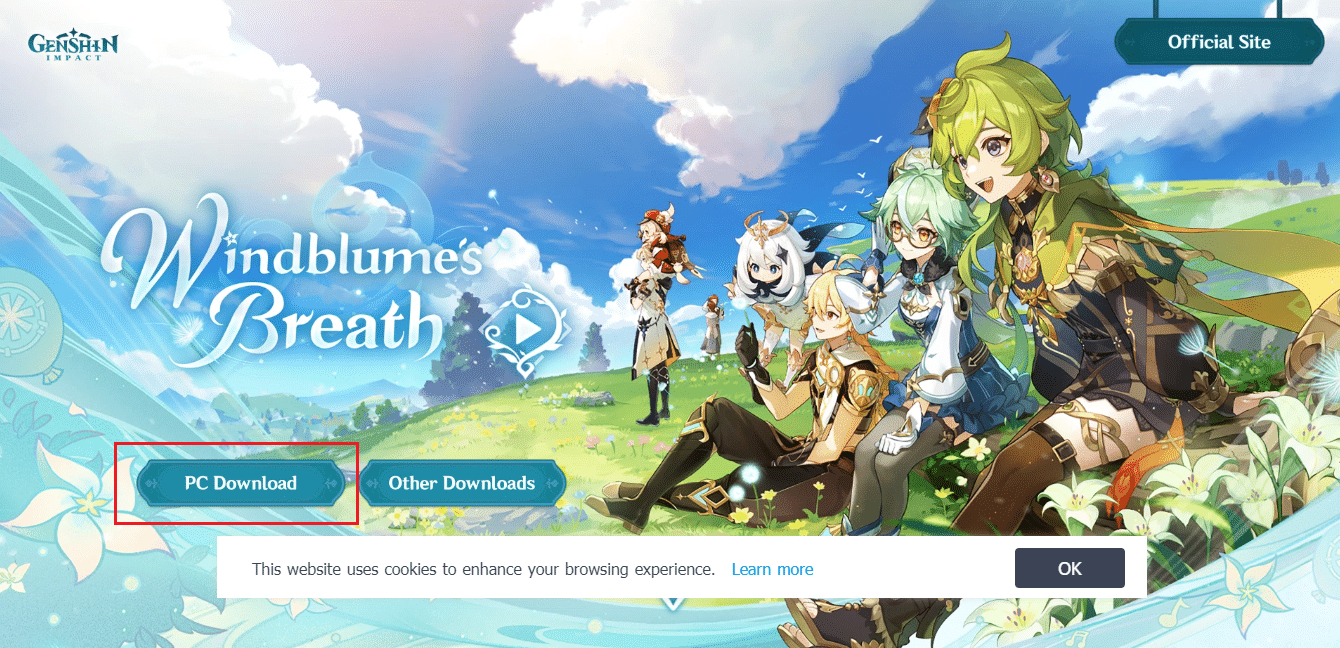
2. Clique com o botão direito do mouse no ícone do Genshin Impact no seu PC e clique em Abrir para iniciar o iniciador do Genshin Impact.

3. Agora, no canto inferior direito da tela inicial do iniciador, clique em Obter jogo .
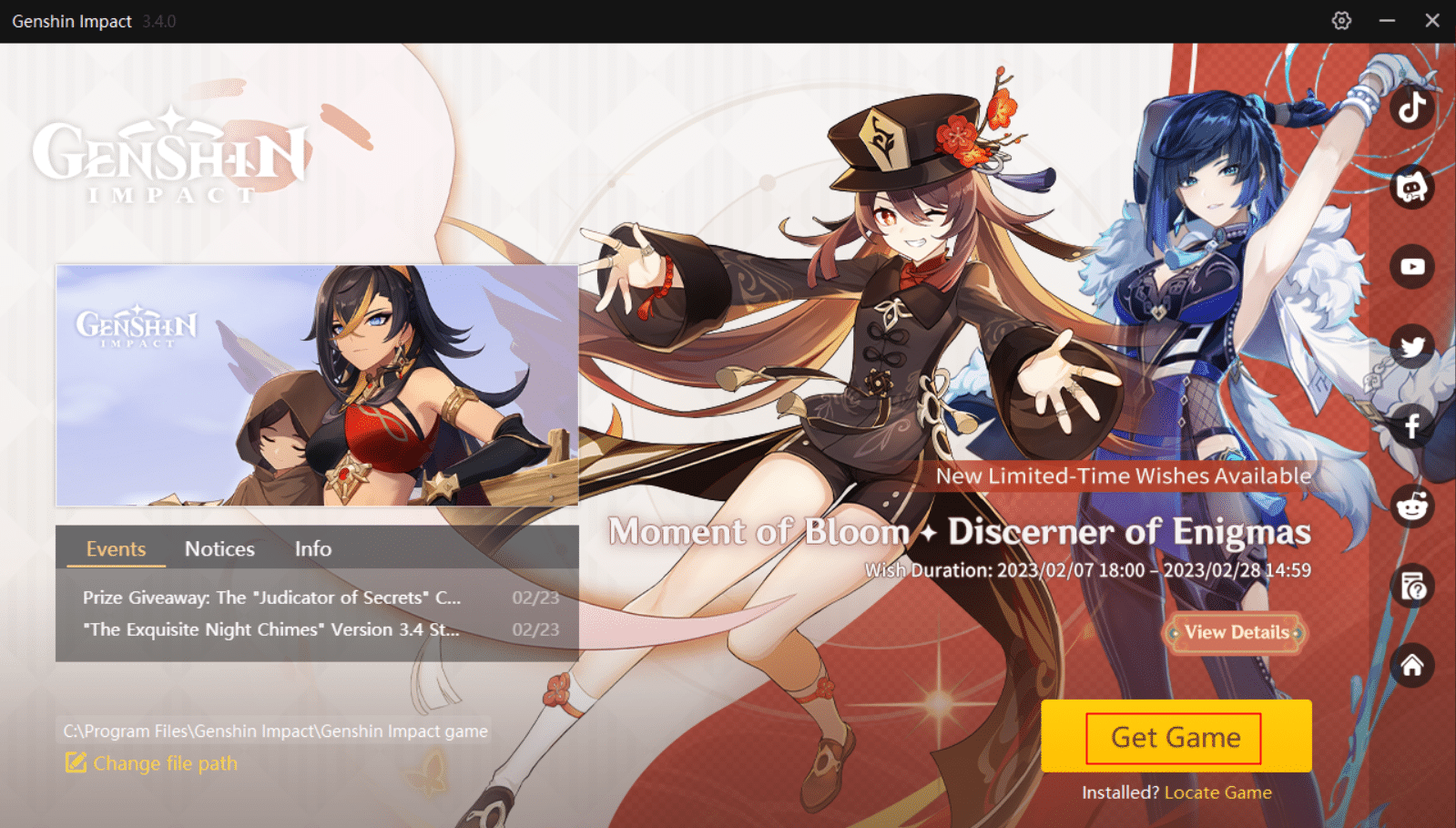
O jogo começará a ser baixado. Após a conclusão do download, ele será instalado e você poderá começar a reproduzi-lo.
Método 17: Use o fórum da comunidade Genshin
O Genshin Impact tem uma comunidade dedicada que envolve os jogadores para conversar e compartilhar seus pensamentos sobre o jogo. Percorra a página da comunidade do Genshin Impact para ver se há alguma solução alternativa atualizada com base no dispositivo que está sendo usado e na versão do jogo.
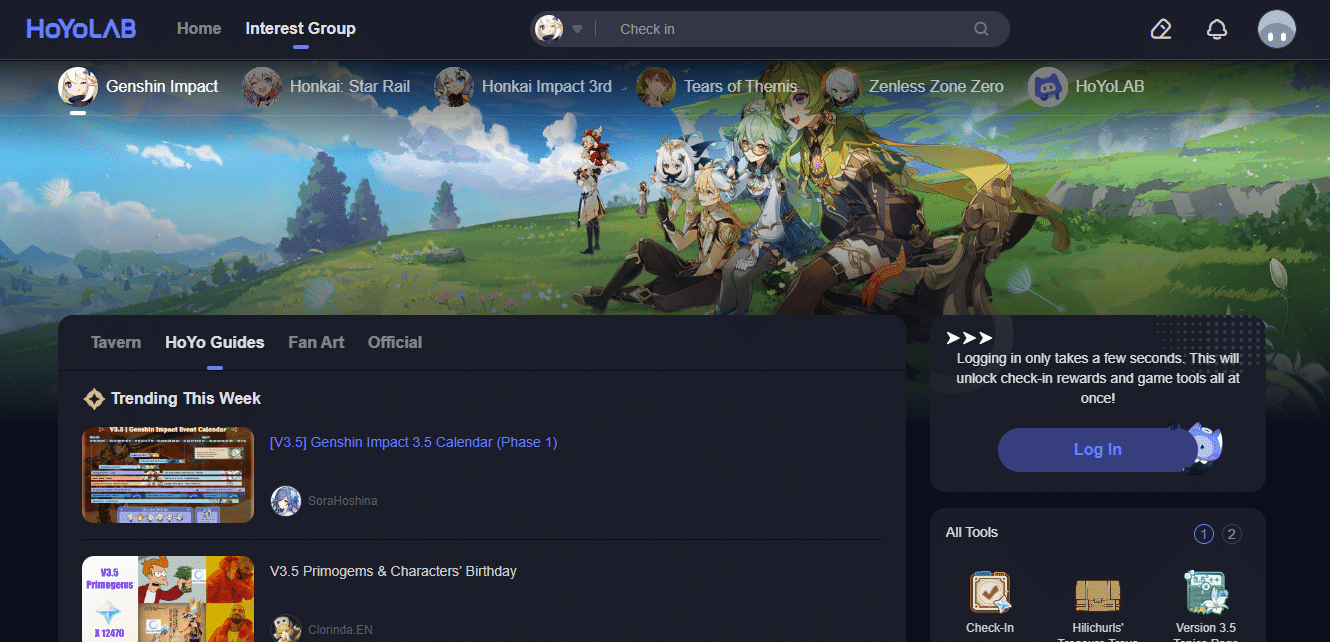
Recomendado:
- O pixel do Facebook rastreia todo o tráfego?
- Como desbloquear Spectrum Camo em MW2
- Corrigir o código de erro Valorant 62
- Como limitar o FPS no Apex Legends
Com isso o artigo termina. Obrigado por ler. Esperamos que este guia tenha sido útil e que você tenha conseguido corrigir o problema do Genshin Impact travado na verificação de atualizações . Deixe-nos saber qual método funcionou melhor para você. Se você tiver alguma dúvida ou sugestão, sinta-se à vontade para deixá-los na seção de comentários abaixo.
